教你电脑连不上网怎么解决
装机吧 2020年11月07日 16:22:00

电脑的故障问题很多,其中电脑连不上网便是其中主要问题之一。很多朋友都有反应说电脑明明有网却连接不上,非常影响工作生活。那么今天小编就跟大家分享下电脑连不上网怎么解决。
方法一:点击桌面左下角搜索框输入“设备管理器”并按回车键打开,展开“网络适配器”然后对网卡进行更新驱动。

方法二:
1. 单击桌面右下角“网络图标”,在弹出的窗口中点击“已连接”的网络,进入到设置页面中。
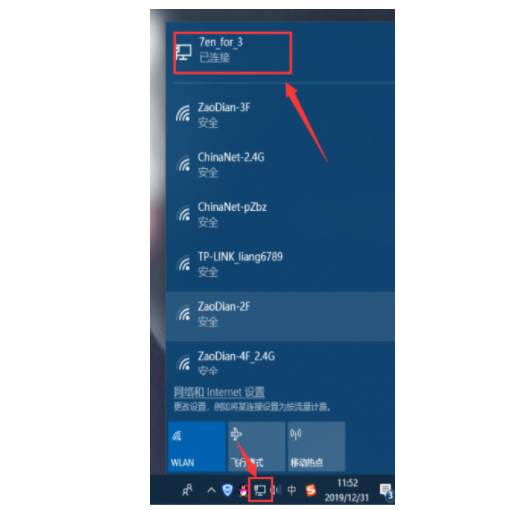
2. 出现如图界面,点击“更改适配器选项”。

3. 在网络连接界面中,右键点击已连接的网络,菜单栏选择“禁用”,禁用后重新右键点击这个图标选择“启用”即可。

以上便是电脑连不上网的解决方法啦,希望能帮到大家。
喜欢22





